ゲームが好きなら、さまざまなグラフィック設定に出くわしたことがあるはずです。何らかの形で、さまざまな機能を試してみて、ゲームのパフォーマンスの変化に気づいたかもしれません。
その多くの 1 つがアンチエイリアシングで、単に AA と略されることがよくあります。古いゲームでデジタル画像がぼやけてピクセル化されていたことを覚えているかもしれません。今日に至るまで、新しいテクノロジーによってビジュアルがより魅力的で現実的なものになりました。
それが AA の機能です。エッジを滑らかにし、画像がギザギザにならないようにします。ただし、この機能は FPS を低下させることが知られており、実際にゲームプレイに悪影響を及ぼす可能性があります。利点と欠点の両方を考慮して、アンチエイリアシングを有効にするか無効にするかを決定するのに役立つ詳細なガイドを用意しました。

アンチエイリアシングとは?
 エイリアシング オンとオフ
エイリアシング オンとオフ
画面に表示される画像はすべて でできています正方形のピクセル (ベクター画像を除く)。物体の形がどんなものであれ、それらはすべてこれらの最も小さな要素から形成されています。たとえば、ディスプレイ上の直線は、何百、何千ものピクセルが結合したものです。
ただし、すべてのオブジェクトが直線であるとは限りません。コンピューター モニターでそれらを描画するには、正方形のピクセル斜めに配置されています。たとえば、ボールには湾曲したエッジがあり、この形状の輪郭を描くために、ピクセルは水平方向に配置されます。
他の画像と同様に、ゲーム内のキャラクターやオブジェクトでさえ、曲線や階段効果を持って表示されることがあります。これは技術的に「エイリアシング」と呼ばれるもので、主にグラフィック カードが適切なモニター解像度で画像をレンダリングできない場合、または貧弱なサンプリング (アナログ信号からデジタルへの変換) が原因で発生します。.
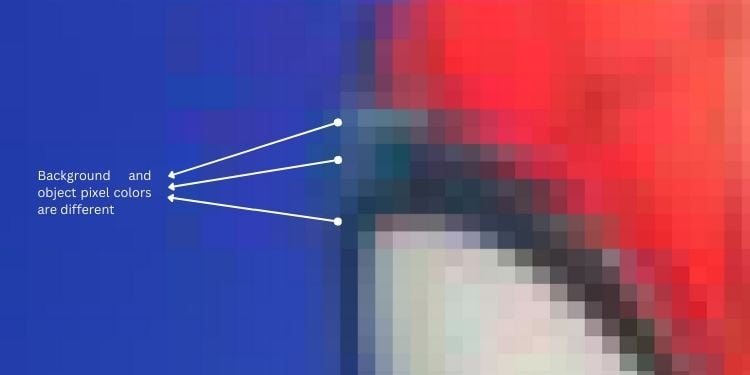
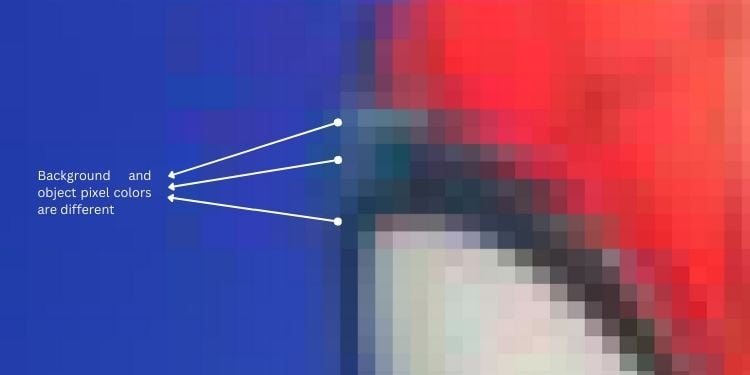 アンチエイリアシングピクセル カラー調整
アンチエイリアシングピクセル カラー調整
これらのジャギーを取り除くために、アンチエイリアシング設定が導入されました。これは、ピクセルの色を調整 (色の平均値を計算して) し、位置を調整してエッジを滑らかにする手法です。たとえば、現実的な外観のために、オブジェクトとその背景の両方に一致するさまざまな色合いを選択します。これを実現するにはさまざまな方法がありますが、これについては後で説明します。
ほとんどの最新のコンピューター モニターは解像度とピクセル密度が高くなりますが、解像度が低いモニターではエイリアシングが発生しやすくなります。それでも、不適切なサンプリングや貧弱なアンチエイリアシング アルゴリズムの実装など、他のいくつかの要因により、ハイエンド ディスプレイでも歪みやジャギーが発生する可能性があります。
方法エイリアシングを克服できますか?
スキャン変換 (グラフィックスをピクセルとして表現するプロセス) 中のサンプリング レートが低すぎると、コンピューターの画面に画像が正しく表示されません。シャープなエッジが表示される可能性が高く、これはアンダーサンプリングが原因です。
アンダーサンプリングとは?
サンプル レートが必要な最小周波数 (ナイキスト サンプリング周波数と呼ばれる) を超えると、画像の歪みにつながる信号の損失があります。これはアンダーサンプリングと呼ばれ、高周波数の画像情報を誤って表現し、周波数が低いかのように見せます (情報の損失が発生します)。
アンチエイリアシングは、最初にジャギーの原因となる高周波成分。次に、サンプリング周波数は、フィルタリング後に少なくとも 最大周波数の 2 倍であることを確認して取得されます:
サンプリング周波数(f) >=2 * 最大周波数(fMax)
サンプリング周波数がナイキストの基準を満たすようになったので、ゲームのオブジェクトやキャラクター内に階段効果が見られなくなります。重なっているエッジのピクセル カラー値が適切にブレンドされて、鮮明な画像が生成され、よりリアルに見えます。
アンチエイリアシングの長所と短所
前述のように、アンチエイリアシングはエッジを滑らかにし、階段効果を減らすための優れたテクニック。画質の向上に役立ち、テキストの読みやすさも向上します。
これらの利点に加えて、いくつかのマイナスの効果があります。これらには、FPS の低下、入力ラグ、消費電力の増加などが含まれます。次の表は、AA の基本的な長所と短所を示しています。
長所: 画質が向上し、視覚的に魅力的に見えます。リアルなグラフィックでゲーム体験を向上させます。目の疲れを大幅に軽減できるピクセル化されたエッジを修正します。テキストははるかに明確になります。アニメーションと仮想現実体験を強化します。 短所: エッジを滑らかにする場合、AA は GPU に余分な負荷をかけ、過剰な処理能力を消費する可能性があります。過度の処理/グラフィックス パワーと高いメモリ使用量により、AA もより多くの電力を消費します。 FPS が大幅に低下し、入力が遅れます。したがって、ローエンドの GPU を使用している場合、AA はゲームには理想的ではありません。一部の AA 手法では、画像やテキストがぼやけて見えるだけでなく、認識が難しくなる場合もあります。アンチエイリアシングと互換性のないゲームやその他の 3D アプリケーション内で問題が発生する可能性があります。
アンチエイリアシングのさまざまなテクニック
エイリアシングを除去してギザギザのない画像を取得する方法はいくつかあります。簡単にするために、それらを4つのタイプに分類しました。その中で、空間と後処理の 2 つが最も人気があります。
空間 AA 技術は画像がラスタライズされる前に機能しますが、後処理 AA は正確に機能します。反対。アンチエイリアシングのさまざまな手法に関係なく、そのすべてが 1 つの目標を達成するために機能します。それは、エイリアシングを除去することと、画質を向上させることです。
採用する高解像度モニター
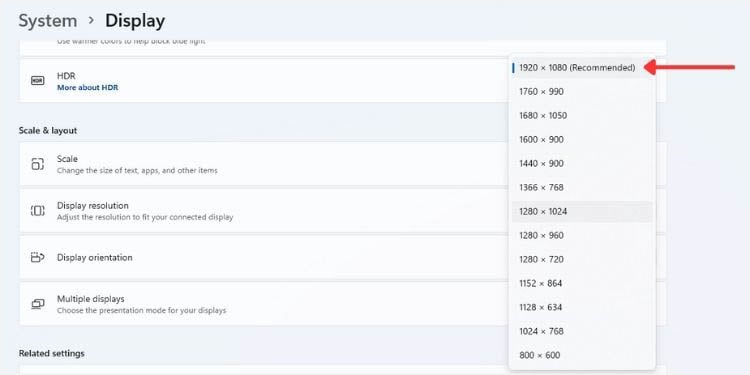
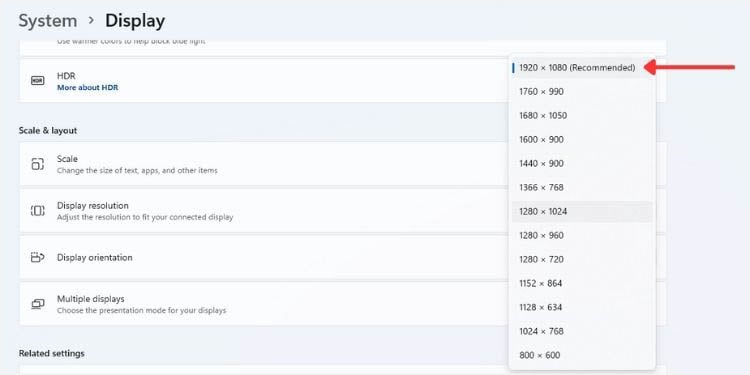 高解像度のモニターを選択する
高解像度のモニターを選択する
これまで、エイリアシングを克服するための唯一のオプションは、画面の解像度を上げることでした。画面上のピクセル数が増えると、色の数も増えます。これは、画像がより詳細になり、エイリアシングの可能性が減少することを意味します。今日でも、推奨モニター解像度を使用して、ジャギーのない画質を向上させることをお勧めします。
モニターを理想的な高さに置き、腕の距離を保っている場合モニターから、300-700 ppi のモニターを選びます。この方法では、ジャギーを取り除くためにアンチエイリアシング アルゴリズムを使用する必要はありません。これは、ぼやけたエッジが区別できなくなり、この時点で人間の目では認識できないためです。
ただし、エイリアシングは表示距離に正比例します。そのため、モニターに近づいたり、単にオブジェクトを拡大したりしても、まだジャギーに気付く場合があります。
空間アンチエイリアシング
空間アンチエイリアシングは、モニターの解像度。ここでの一般的な考え方は、低解像度の画像を取得し、特定のアプローチを使用してそれらをより高い解像度でレンダリングすることです。
基本的に、プロセスには、アーティファクトが次のようになるように、ピクセルのすべてまたは一部に新しい色を割り当てることが含まれます。見えにくい。 レンダリングの前に発生するため、前処理とも呼ばれます。
スーパー サンプリング アンチエイリアシング (SSAA)
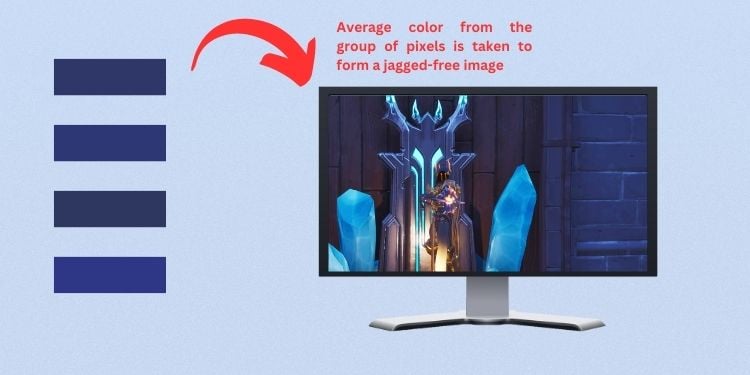
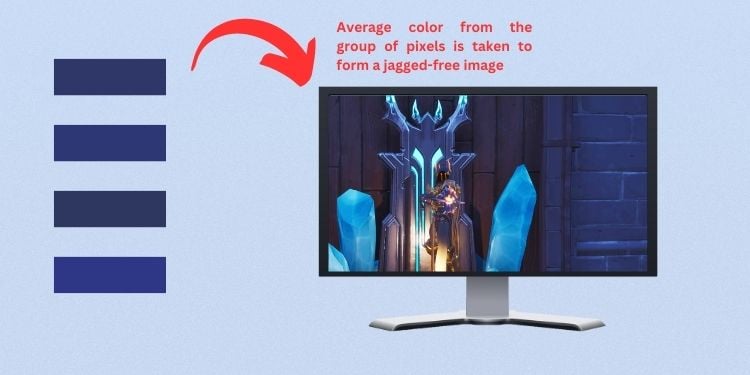 SSAA の動作
SSAA の動作
SSAA または FSAA (フルシーン アンチエイリアシング) は、モニターでサポートされているより高い解像度をレンダリングしようとするグラフィックス カードを終了します。画像を画面に合わせるには、ダウンサンプリングを実行する必要があります。これは、2D 表現をそのまま維持しながら空間解像度を下げるプロセスです。
プロセス中に、画像の歪みの可能性が高い。ただし、スーパーサンプリング機能のおかげで、グラフィック カードはピクセル サンプルから取得したさまざまな色の値を平均化します。
SSAA の一般的な考え方は、高解像度でサンプリングを実行し、モニターでサポートされている画像を生成することです (通常は低解像度)。ただし、実際の作業方法は、グリッド、回転グリッド、ジッター、ランダムなど、さまざまなアルゴリズムによって異なります。
強み: 視覚的に魅力的な画像を生成します。モニターでサポートされているより高い解像度を実行するために適用されます。 弱点: 画像をレンダリングするには、より多くの計算能力が必要です。 FPS が大幅に低下し、ペースの速いゲームがプレイできなくなります。グラフィック カードに大きな負荷がかかるため、ローエンドの GPU や CPU には適用できません。横線や縦線をぼやけさせます。
マルチサンプル アンチエイリアシング (MSAA)
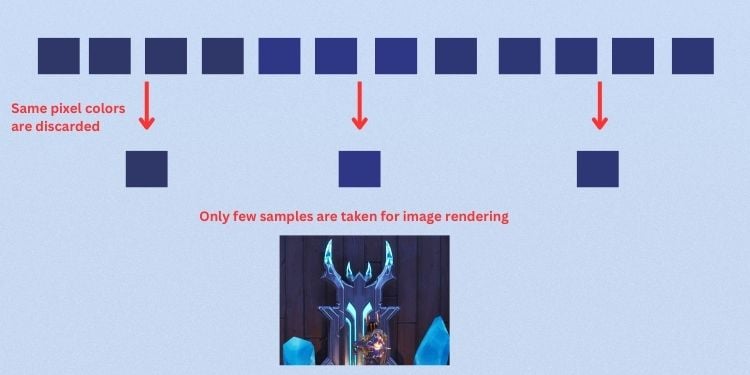
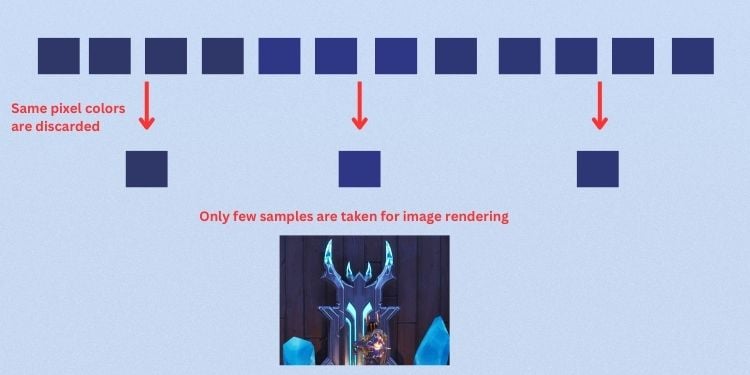 MSAA の動作
MSAA の動作
SSAA とは異なり、MSAA はレンダリングされる画像から特定のピクセル サンプルのみを取得します。通常、同じ色のピクセルは破棄されるため、処理能力もわずかに低下します。
プロセス中、最初にポリゴン (オブジェクトの形状) がレンダリングされます。ジャギーを修正し、形を維持して魅力的な外観にします。これが完了して初めてテクスチャが適用されますが、変更はありません。
マルチサンプリング アンチエイリアシングは、ポイント サンプリングという 2 つの方法を使用して実行できます (サンプルはレンダリングされたプリミティブ) および エリア サンプリング (一部のサンプルは、レンダリングされたプリミティブの外側から取得されます)。
長所: SSAA と比較して、消費する処理能力が少なくなります。通常、ドロップされるフレームが少ないため、ゲーマーに好まれます。性能と品質のバランスがとれています。 弱点: テクスチャでは機能しないため、一部の部分がピクセル化されて表示される場合があります。後処理のアンチエイリアシングと比較すると、パフォーマンスは依然として低くなります。ローエンドの CPU および GPU には適用されません。
カバレッジ サンプリング アンチエイリアシング (CSAA) & 高品質アンチエイリアシング (EQAA)
CSAA と EQAA はどちらも、専用の GPU メーカーによって開発された空間アンチエイリアシング技術です。前者は NVIDIA の発明ですが、後者は AMD によって導入されました。
マルチサンプリングと同様の動作メカニズムがあります。 ギザギザのエッジを持つポリゴンのみがスーパーサンプリングされます。
長所: 消費する処理能力やその他のコンピューター リソースが少なくて済みます。画像の特定の部分だけを柔らかくする必要があります。ローエンドの GPU や CPU だけでなく、統合グラフィックスにも最適です。 弱点: FPS が低下し、ペースの速いゲームには適さない場合があります。 MAA や FXA より効果が低い。
後処理アンチエイリアシング
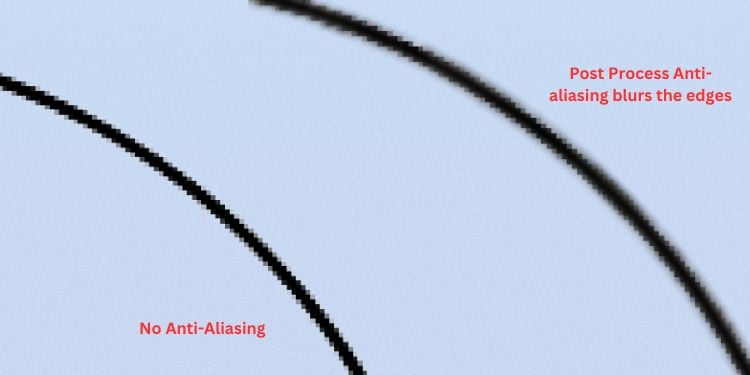
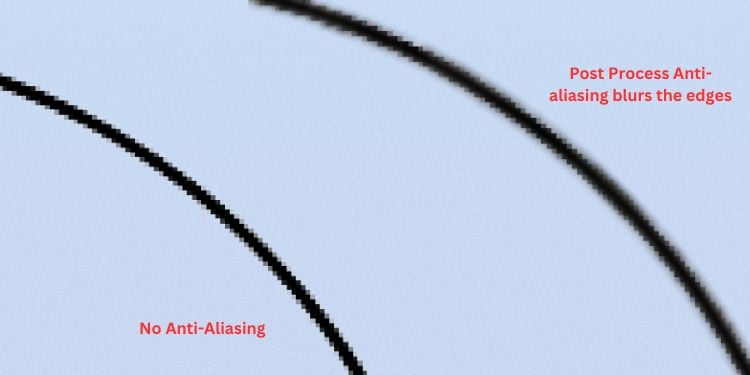 エッジをぼかしてポスト プロセス アンチエイリアシングを機能させる
エッジをぼかしてポスト プロセス アンチエイリアシングを機能させる
AA のもう 1 つの一般的な手法はポスト プロセスです。ポスト プロセスでは、平均的な色を適用するのではなく、不自然に配置されたピクセルをぼかすことができます。 Spatial Anti-Aliasing とは異なり、画像がレンダリングされた後にエッジが平滑化されます。
ここで、GPU は異なる色が見つかるまで、エッジの周りの 2 つのピクセルを比較し続けます。 2 つの色が同じ場合、同じポリゴンと見なされます。違いが見つかると、ピクセルがぼやけます。
これは完全に推測に基づいているため、ほとんどの画像はかなりぼやけています。それにもかかわらず、この AA 手法は処理能力の消費が少ないため、ゲーマーの間で人気が高まっています。
高速近似アンチエイリアシング (FXAA) と形態学的アンチエイリアシング (MLAA)
FXAA と MLAA はまったく同じように機能しますが、製造元が異なるだけです。前者は NVIDIA によって導入され、後者は AMD によって使用されます。
空間アンチエイリアシングとは異なり、FXAA と MLAA はどちらも ハイ コントラスト フィルタを使用して、代わりにエッジをぼかします。色の平均化。プロセス中に、より小さなピクセルの詳細をキャプチャしてレンダリングすることはできません。
さらに、これらの AA アルゴリズムは、必要な計算能力が少なくて済みますが、ぼやけてしまうという代償があります。これは大したことではないため、ほとんどのゲーマーが使用しており、業界で最も人気のある手法になっています。
強み: 処理能力やその他のコンピューター リソースの消費が少なくて済みます。画像の特定の部分だけを柔らかくする必要があります。ローエンドの GPU や CPU だけでなく、統合グラフィックスにも最適です。 弱点: 画像がぼやけて見える。 1 ピクセル未満の多角形の詳細は、空間アンチエイリアシング方法ではレンダリングできません。
Subpixel Methodological Anti-Aliasing (SMAA)
FXAA や MLAA と同様に、SMAA もエッジ検出アルゴリズムを使用してオブジェクトのピクセル化されたエッジを検出し、オブジェクトをぼかします。違いは、前者は単一のサンプルを取得するのに対し、後者は複数のサンプルを取得することで機能するため、GPU に少し負荷がかかることです。その結果、画質が向上します。
コンピューティング パワーが少なくて済み、画質が向上する (ブレが少ない) ため、ゲーマーに愛されています。ただし、まだいくつかの欠点があり、その 1 つはパフォーマンスが遅いことです。また、携帯電話では使用できず、AR/VR にも対応していません。
強み: FXAA や MLAA よりも優れた画質。 CPU と GPU の負荷が少し増えますが、空間アンチエイリアシング方式と比較して処理能力の消費は少なくなります。 FPS の低下が少ないため、ゲームに最適です。ローエンドの GPU でうまく動作します。 弱点: パフォーマンスが遅い。モバイル プラットフォームには適用されません。 AR/VRには対応していません。
テンポラル アンチエイリアシング (TAA または TXAA)
TAA または TXAA は、主にゲーム内の移動中に発生するテンポラル エイリアシングを除去することによって機能します。異なる時間枠で過去と現在のピクセルをブレンドして、エッジからジャギーを取り除きます。
伝えられるところによると、TAA は、かなり複雑になります。 スーパーサンプリングとぼかしの両方を組み合わせています。したがって、画質の点で FXAA や MLAA よりもはるかに優れています。ただし、ぼかし技術により、画像は空間アンチエイリアシングほど鮮明ではありません。
強み: 高品質の画像を生成します。スーパーサンプリングと FXAA の組み合わせ。 FXAA や MLAA よりも優れています。 弱点: より多くの計算能力が必要であり、最大の PC リソースを消費します。手順は非常に複雑です。 NVIDIA の Kepler GPU 以降でのみ使用できます。
ピクセル フェージング
エイリアシングを除去する最後の方法はピクセル フェージングです。これには、サンプル ピクセルの位置をシフトして、オブジェクト ジオメトリによって指定されたおおよその位置の近くに移動することが含まれます。
Windows でアンチエイリアシングをオンまたはオフにする方法
アンチエイリアシングは簡単にオン/オフできます。ゲーム内設定からオフにします。ただし、すべてのアプリケーションがこの機能を提供しているわけではありません。そのため、GPU のコントロール パネルを使用して追加のオプションを取得することを強くお勧めします。
Intel はユーザーに限られた AA オプションを提供しますが、専用の NVIDIA および AMD グラフィックスははるかに高度な機能を提供します。それぞれについて詳しく見ていきましょう。
インテル UHD グラフィックス コントロール パネルで
まず、デスクトップを表示し、空の領域の任意の場所を右クリックします。 [その他のオプションを表示] を選択します。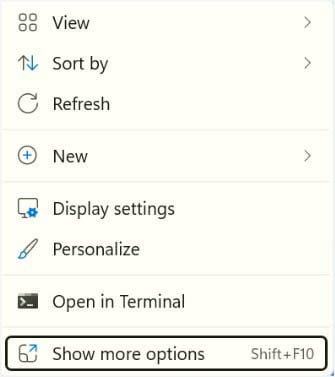
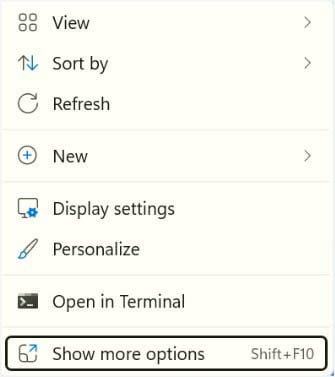 [インテル グラフィックス設定] を選択し、ユーティリティが開くまで待ちます。
[インテル グラフィックス設定] を選択し、ユーティリティが開くまで待ちます。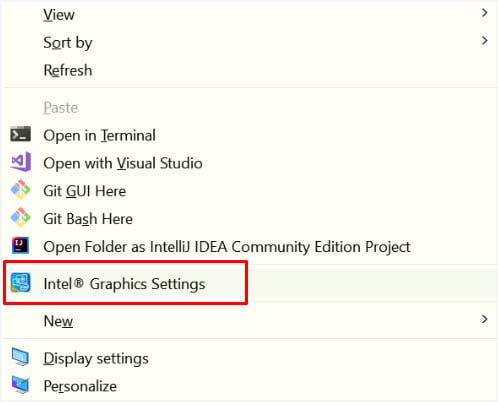
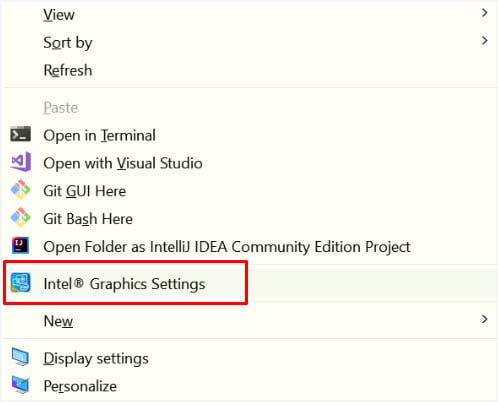 画面の下部から、3D を選択します。
画面の下部から、3D を選択します。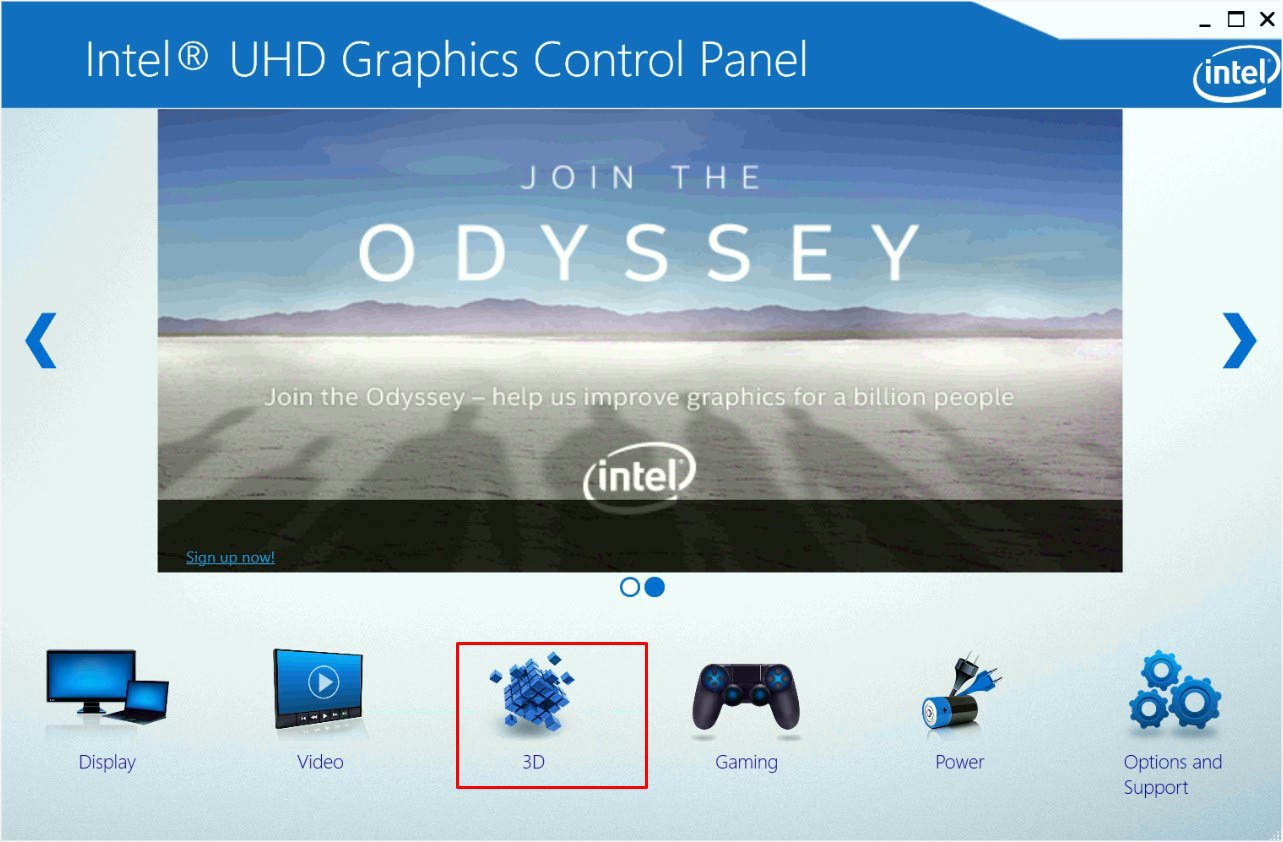
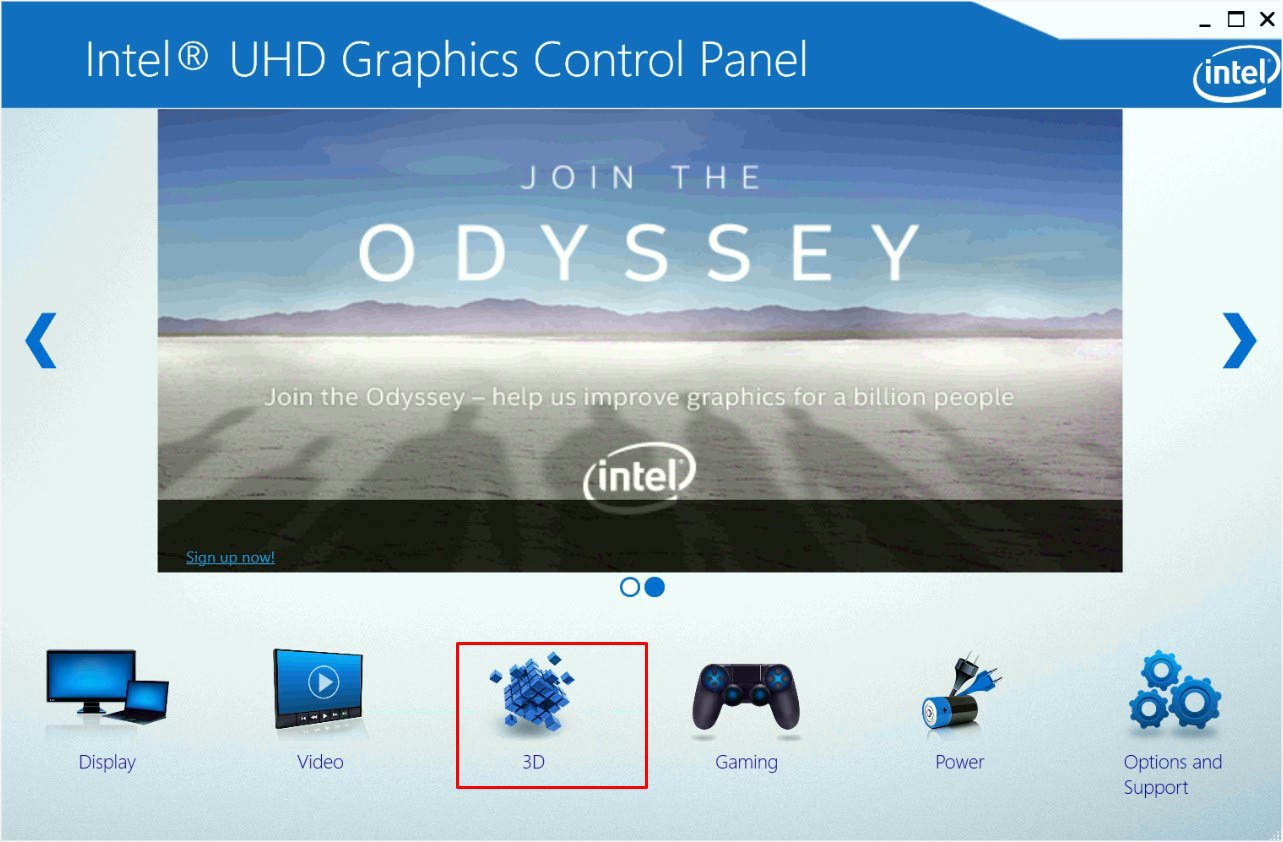
次に、右に移動し、[アプリケーションの選択] セクションから ゲームを選択 またはその他のプログラムを選択します。 [参照] ボタンを押して、アプリケーションを探すことができます。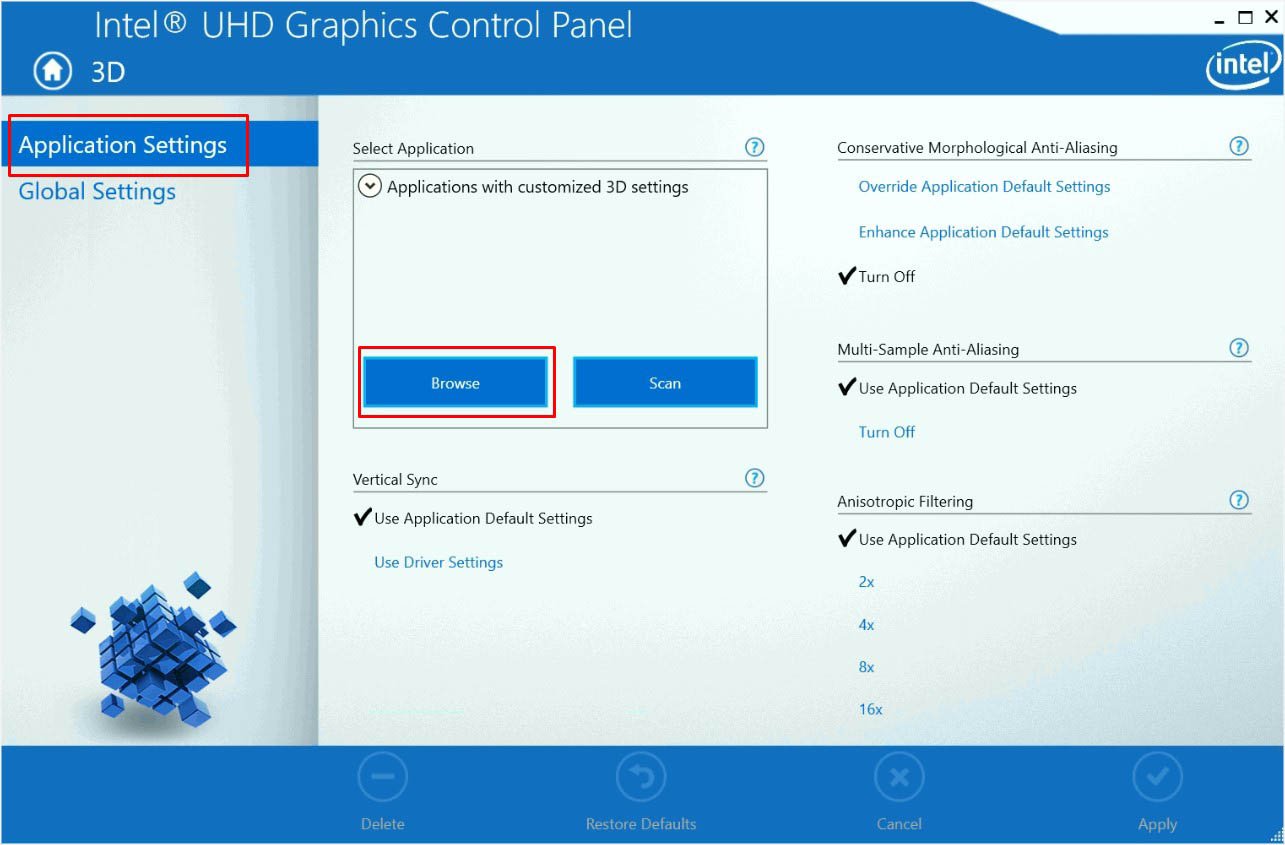
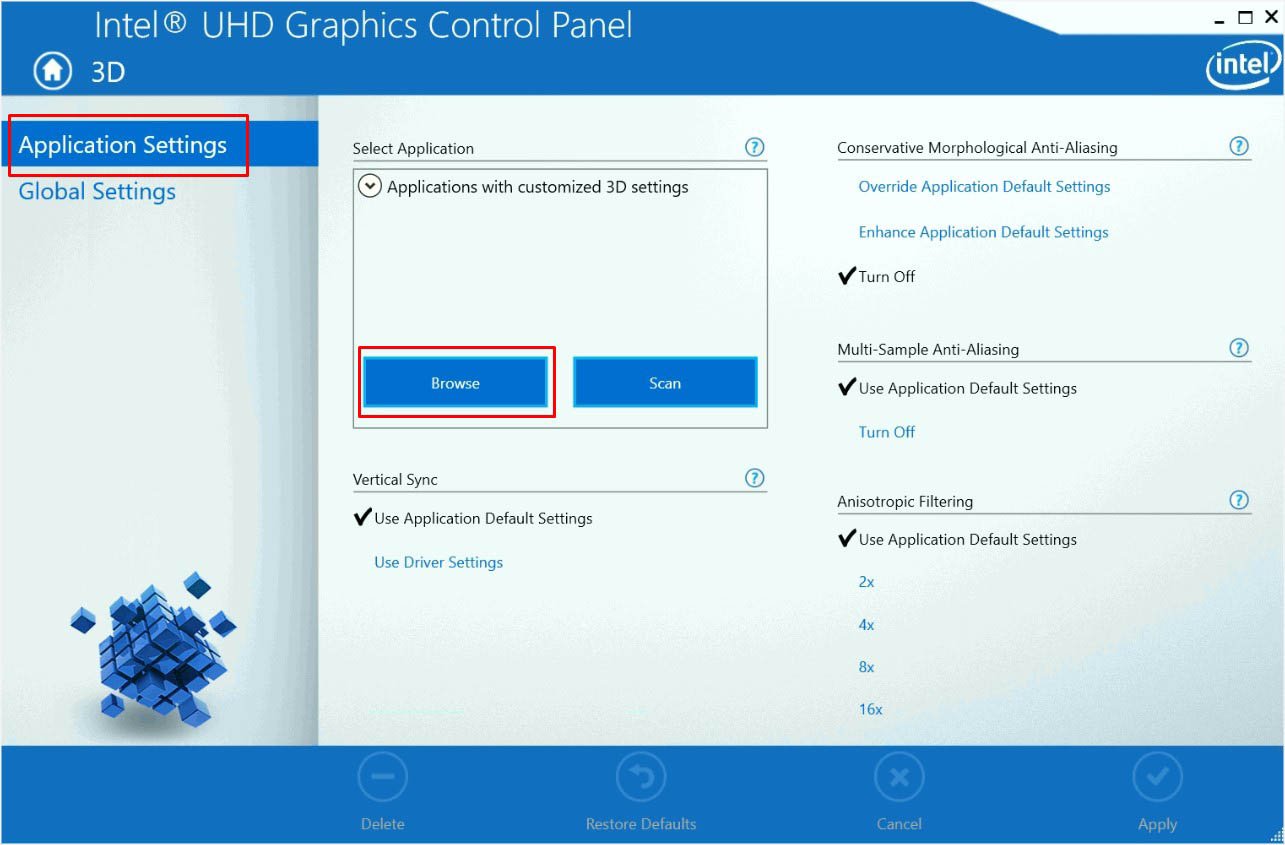 アンチ エイリアシングで、[アプリケーションのデフォルト設定を使用] を選択して、選択したアプリケーションに対してオンにします。無効にするには、[オフにする] を選択します。以下に示すように、当社のシステムはマルチサンプル アンチエイリアシングをサポートしています。パソコンによって設定が異なる場合があります。
アンチ エイリアシングで、[アプリケーションのデフォルト設定を使用] を選択して、選択したアプリケーションに対してオンにします。無効にするには、[オフにする] を選択します。以下に示すように、当社のシステムはマルチサンプル アンチエイリアシングをサポートしています。パソコンによって設定が異なる場合があります。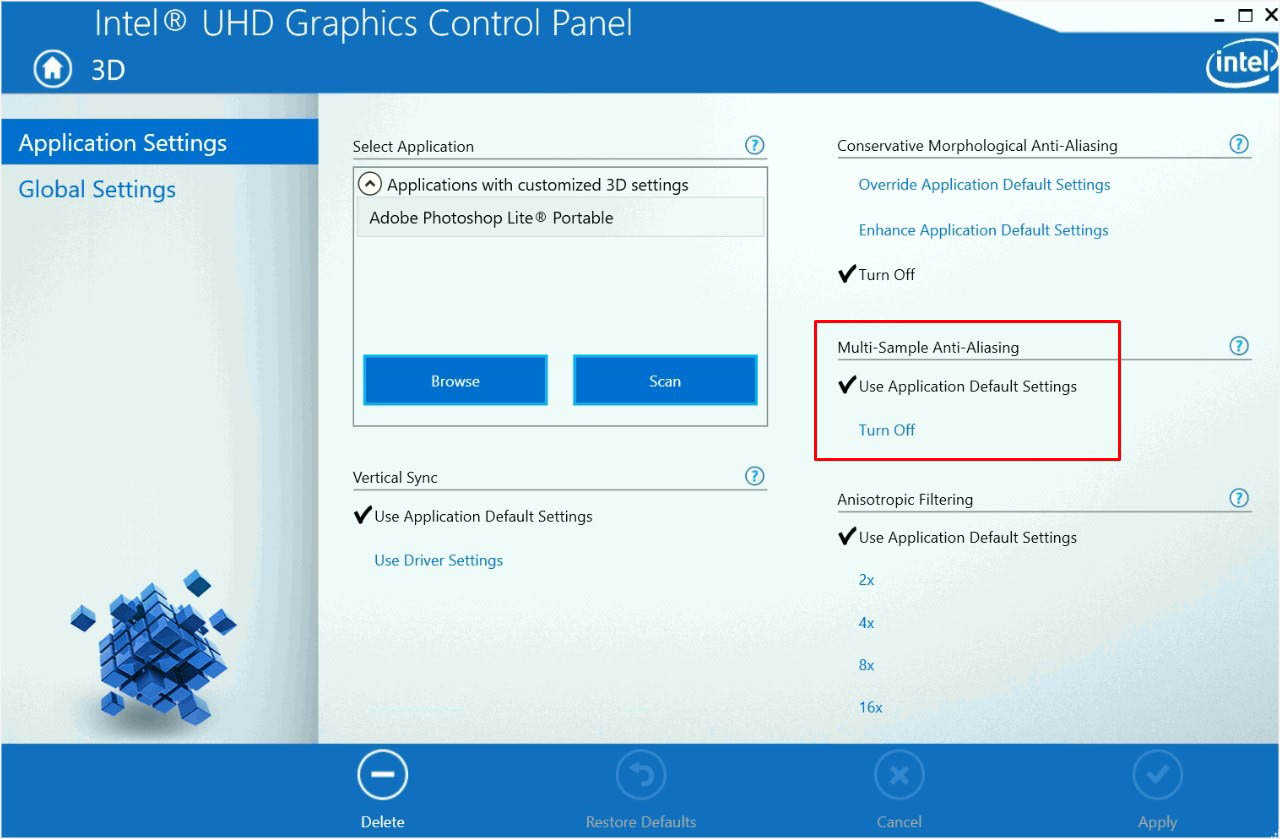
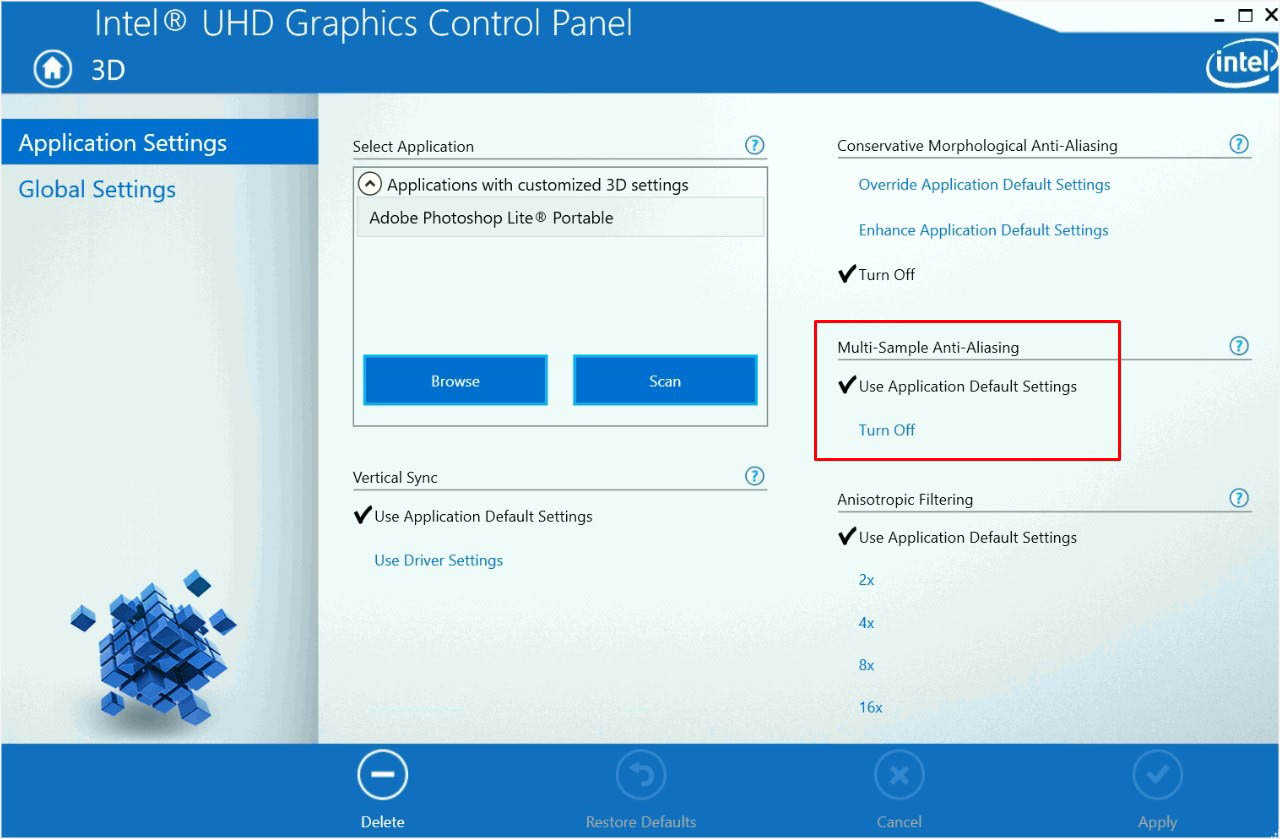 適用 ボタンをクリックします。
適用 ボタンをクリックします。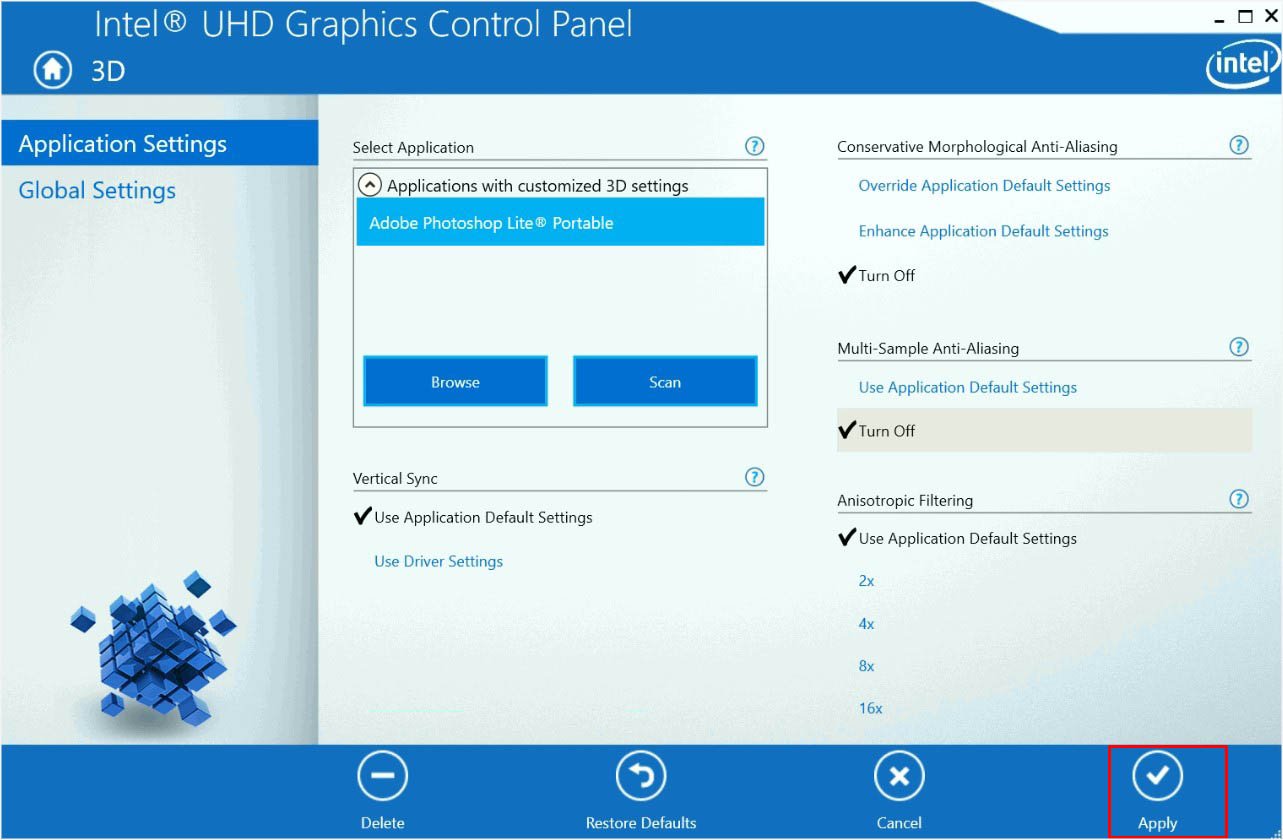
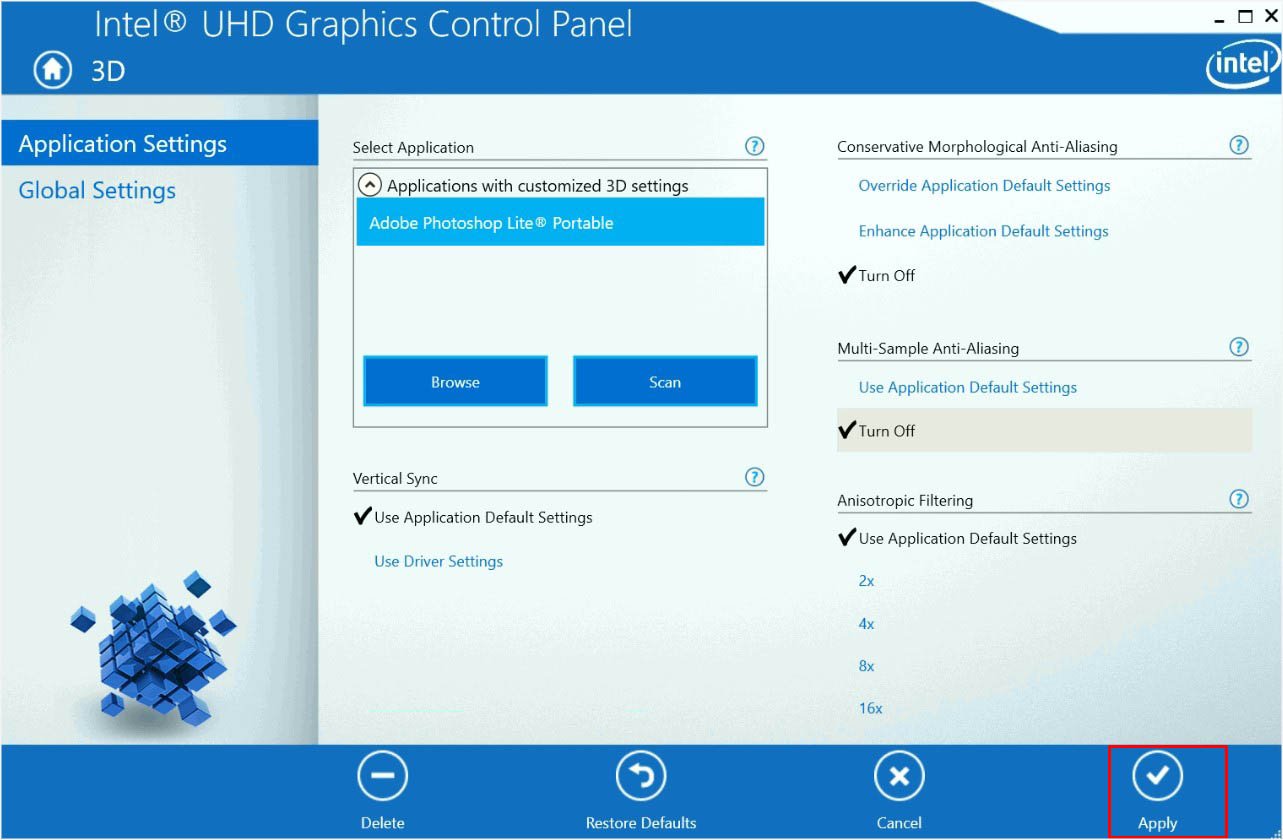 確認プロンプトで、15 秒前に はい を押します。
確認プロンプトで、15 秒前に はい を押します。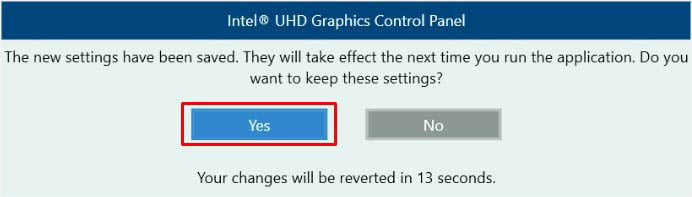
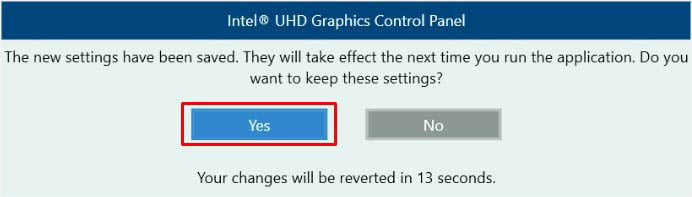
注:ディスがある
AMD ソフトウェアの場合: Adrenalin Edition
AMD の公式 Web サイト。インストールしたら、ユーティリティを起動して [ゲーム] タブに移動します。 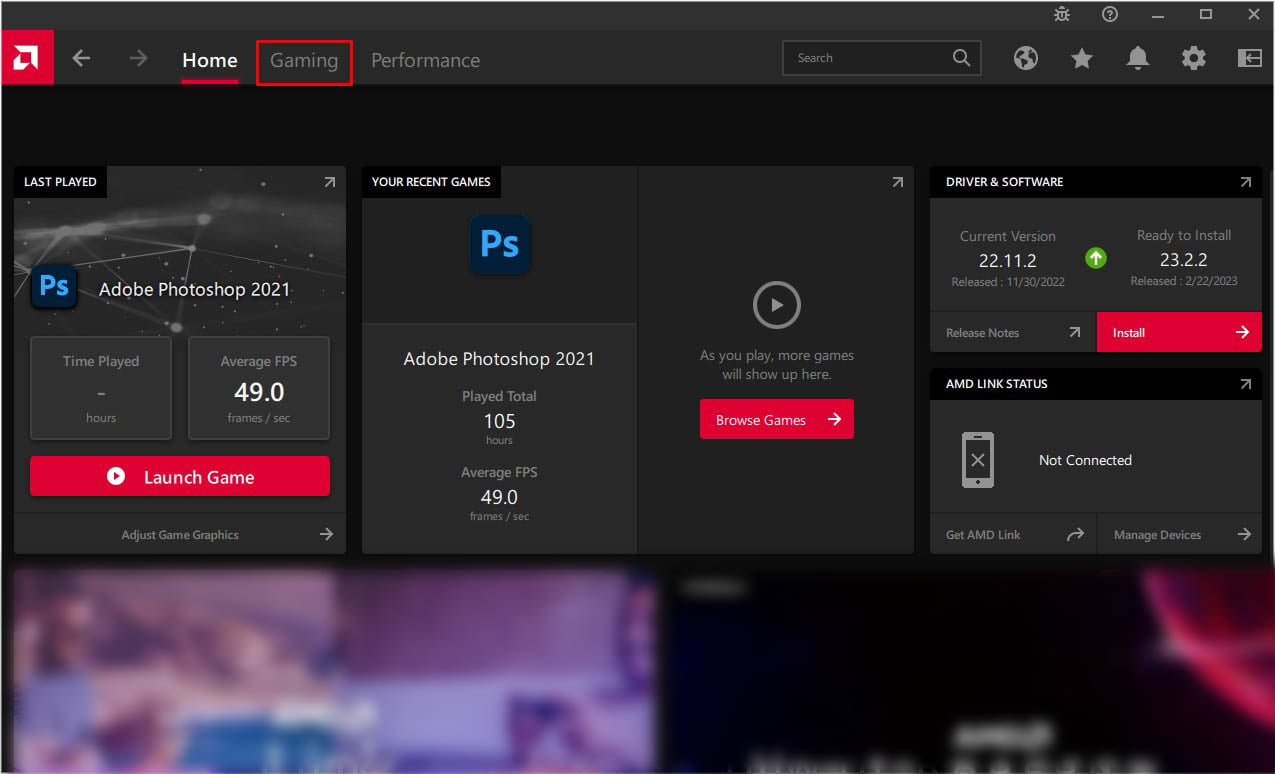
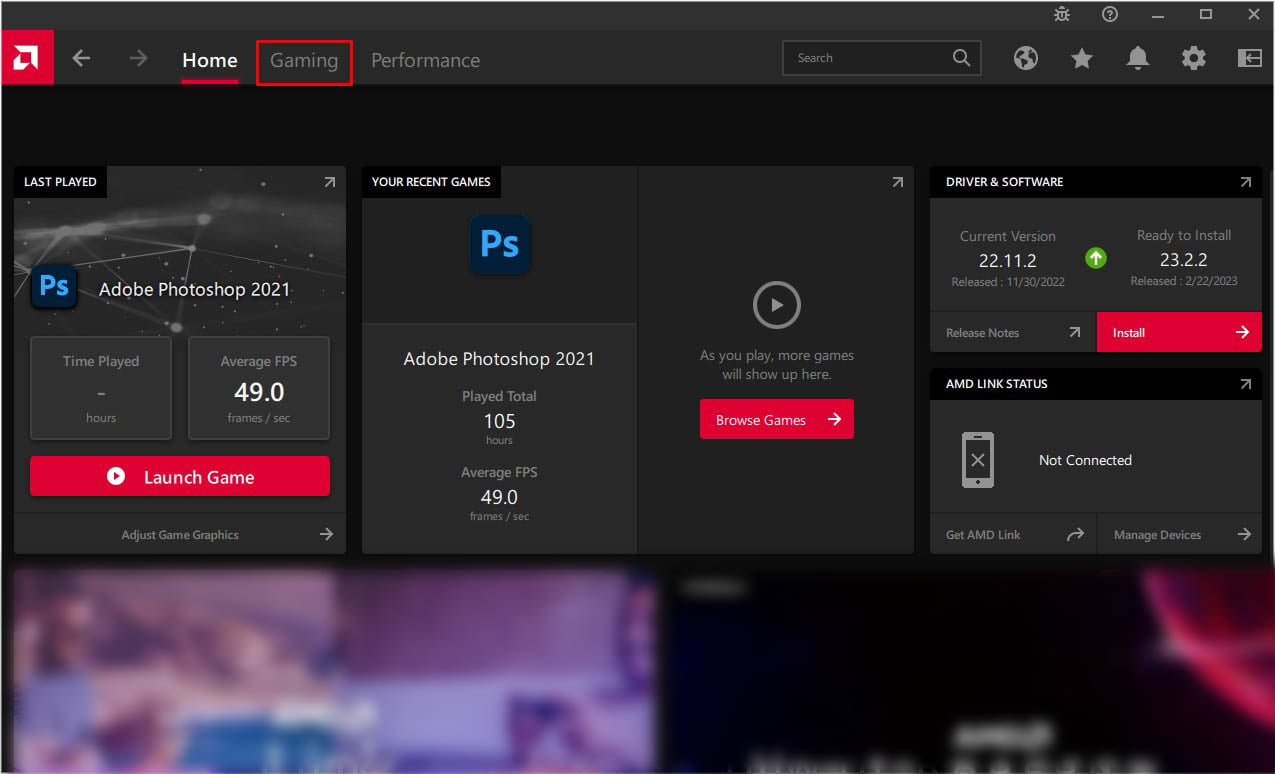 下インストール済み。ゲームを選択するか、その他のソフトウェアを選択します。ただし、すべての 3D アプリケーションで同じ設定を構成したい場合は、[グローバル グラフィックス] オプションを選択して、同じ手順に従います。
下インストール済み。ゲームを選択するか、その他のソフトウェアを選択します。ただし、すべての 3D アプリケーションで同じ設定を構成したい場合は、[グローバル グラフィックス] オプションを選択して、同じ手順に従います。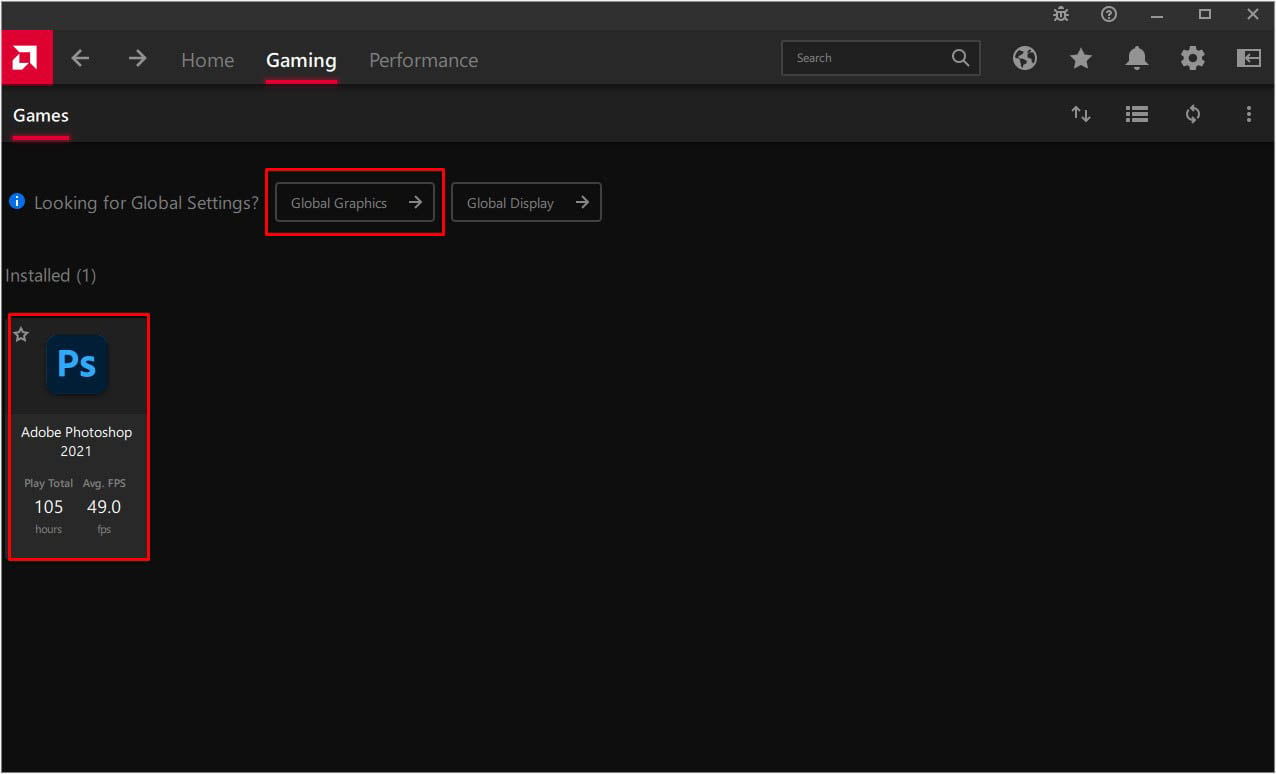
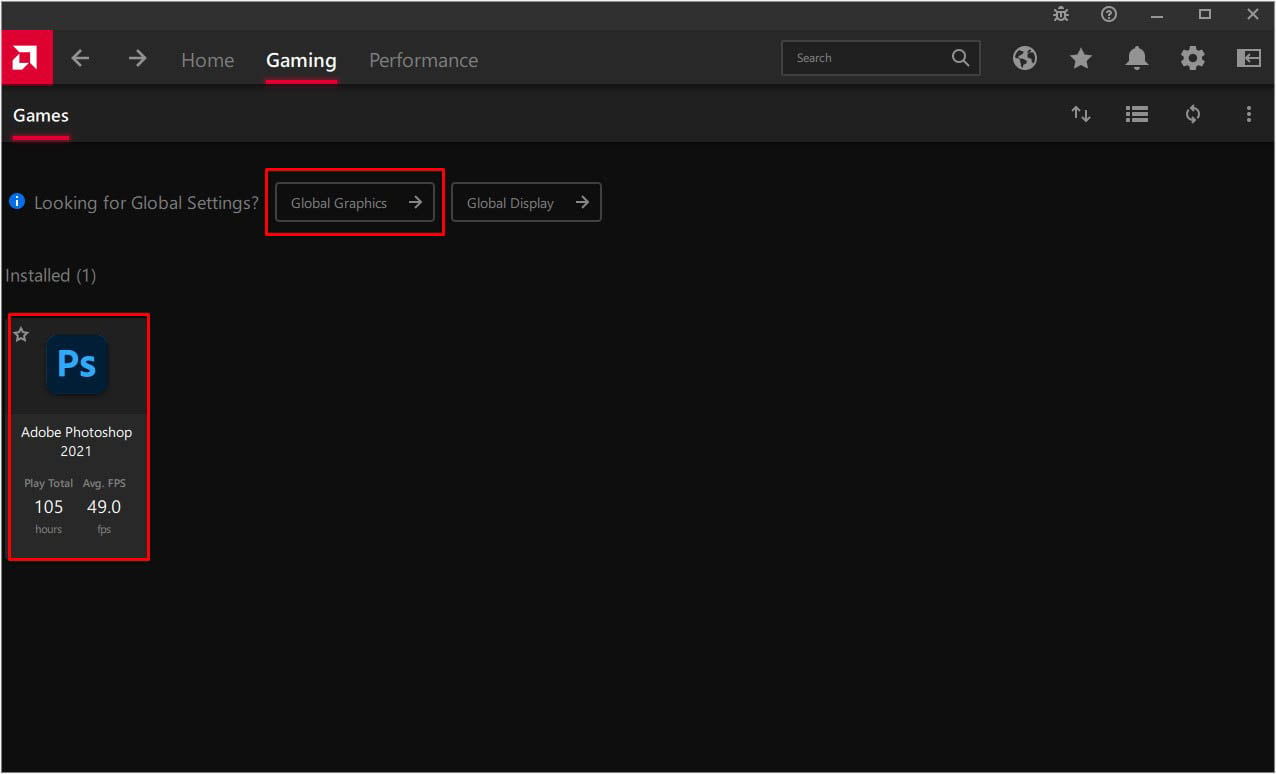 [高度な] オプションを展開します。
[高度な] オプションを展開します。 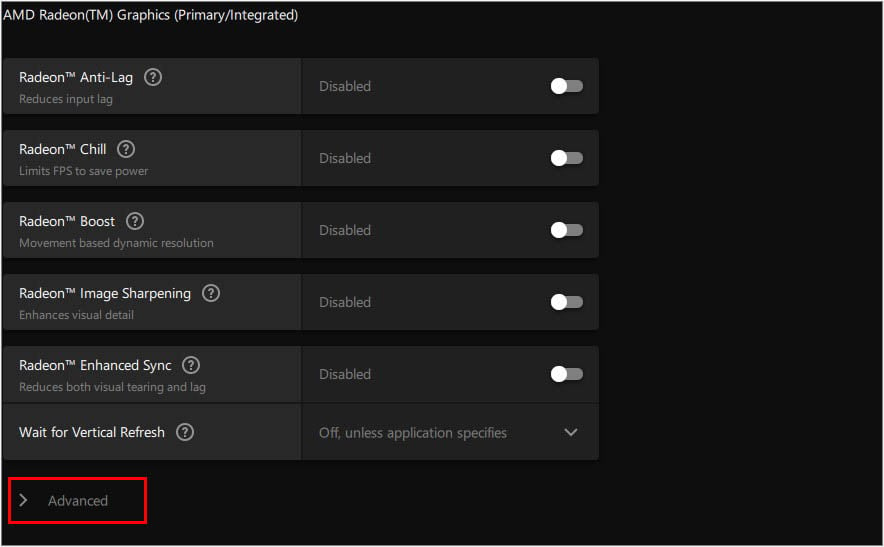
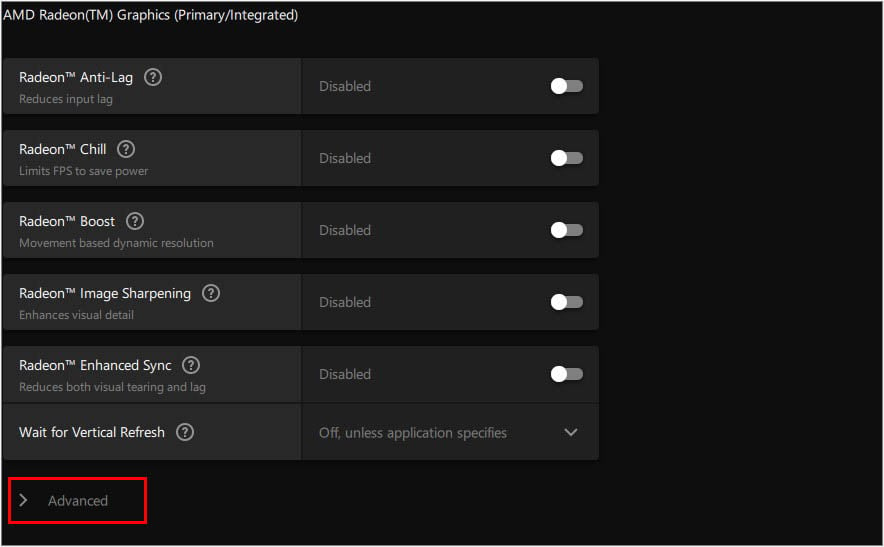 アプリケーション設定を使用する場合は、次のことができます。AA の改良版を使用する場合は、[アンチエイリアシング] フィールドで [アプリケーション設定の強化] オプションを選択します。次に、AA メソッドを選択し、上記で説明したように、形態学的アンチアンチエイリアスを有効または無効にします。
アプリケーション設定を使用する場合は、次のことができます。AA の改良版を使用する場合は、[アンチエイリアシング] フィールドで [アプリケーション設定の強化] オプションを選択します。次に、AA メソッドを選択し、上記で説明したように、形態学的アンチアンチエイリアスを有効または無効にします。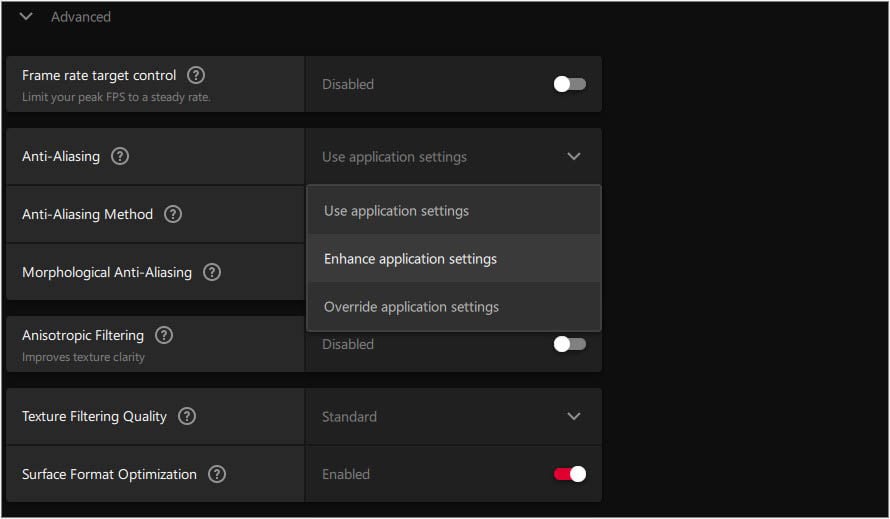 高度なレベルの AA を有効にするには、[アンチエイリアシング] の下で [アプリケーション設定のオーバーライド] を選択できます。メソッドとモルフォロジカル アンチエイリアシングに加えて、2X、2xEQ (拡張品質)、4X など、お好みのレベルを選択することもできます。 >、4xEQ など。
高度なレベルの AA を有効にするには、[アンチエイリアシング] の下で [アプリケーション設定のオーバーライド] を選択できます。メソッドとモルフォロジカル アンチエイリアシングに加えて、2X、2xEQ (拡張品質)、4X など、お好みのレベルを選択することもできます。 >、4xEQ など。

注: AMD ソフトウェア: Adrenalin Edition からアンチエイリアシングを無効にするには、アプリケーション設定を使用するように構成し、3D アプリケーションから手動で無効にします。
NVIDIA コントロール パネル
Windows デスクトップに移動し、任意の場所を右クリックして、[NVIDIA コントロール パネル] を選択します。左パネルから [3D 設定] を展開し、[3D 設定の管理] を選択します。右側のパネルに移動し、[グローバル設定] タブにいることを確認します。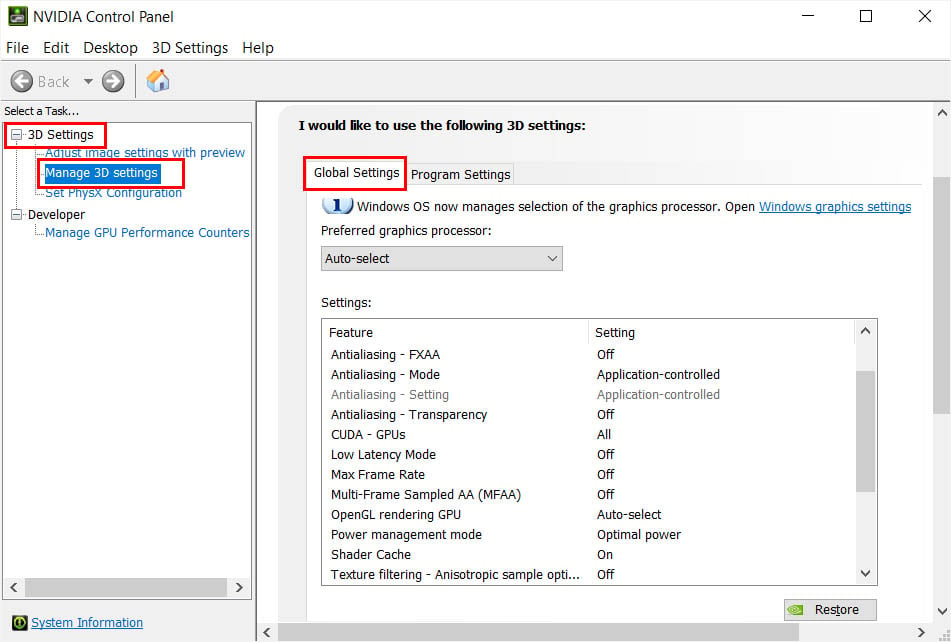
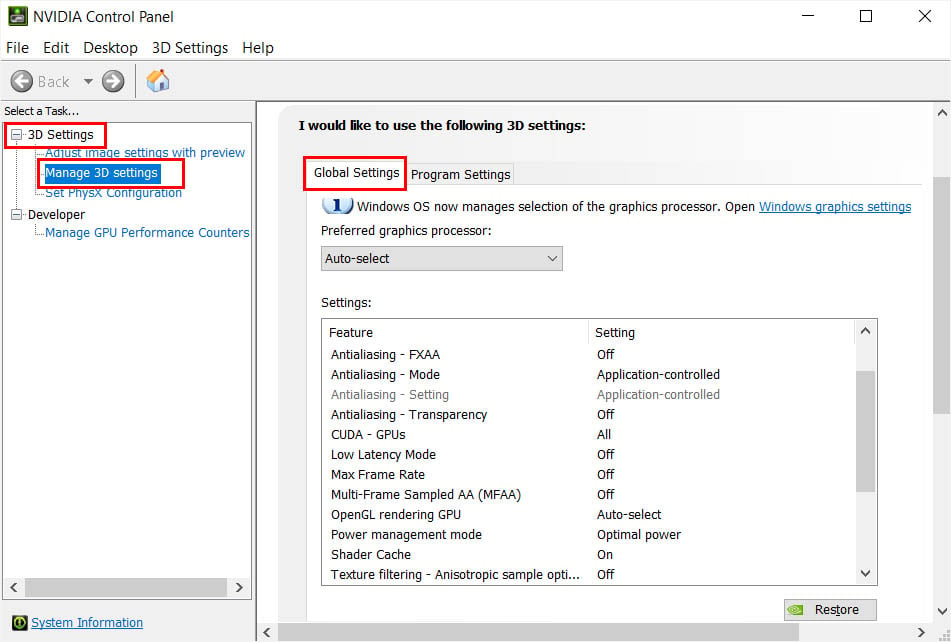 [設定] セクションから、[アンチエイリアス – モード] フィールドを見つけて選択します4 つのオプションのいずれか:
[設定] セクションから、[アンチエイリアス – モード] フィールドを見つけて選択します4 つのオプションのいずれか: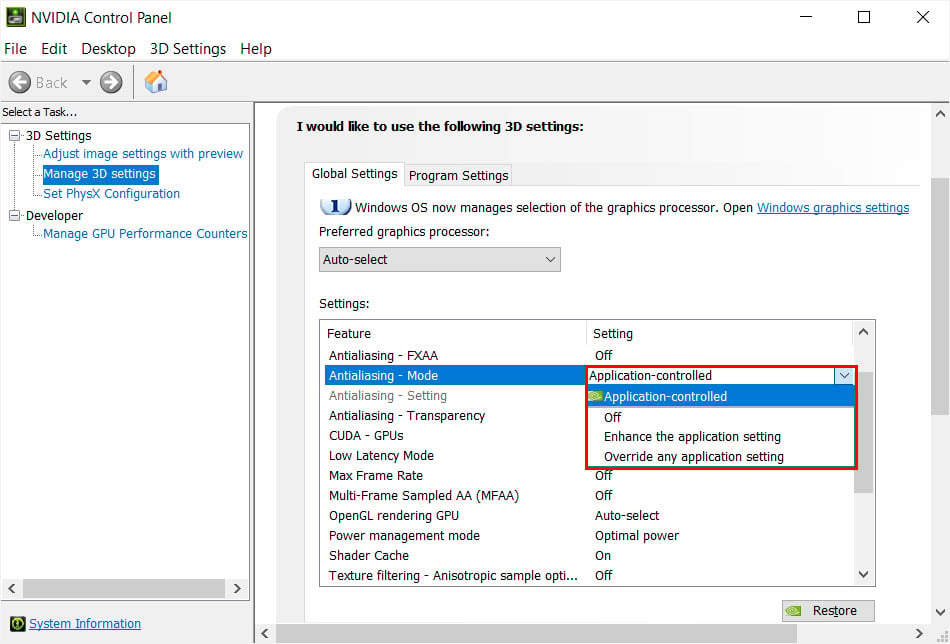
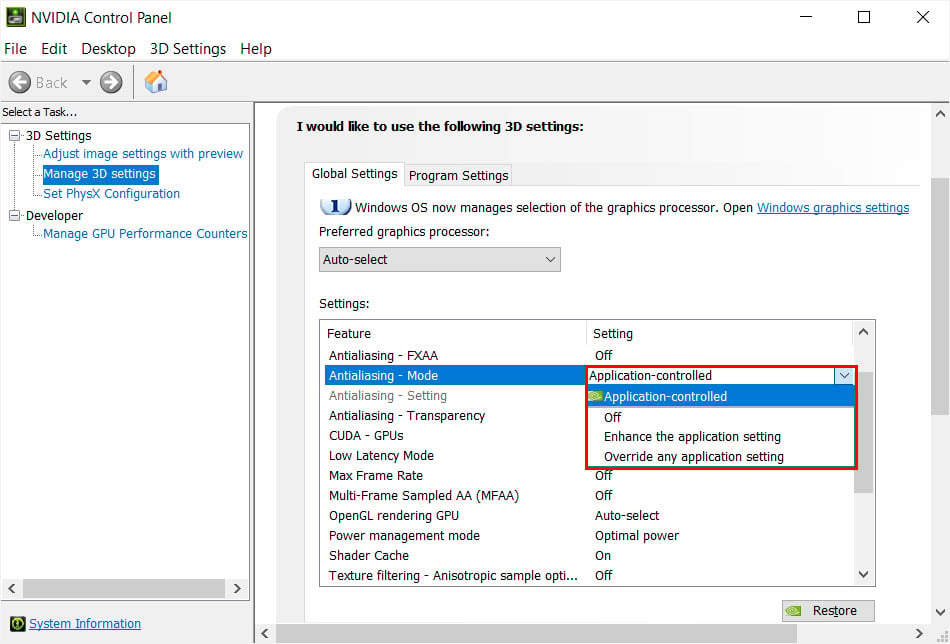 アプリケーション制御 (3D アプリケーションが AA 設定を制御できるようにするため) アプリケーション設定を強化する (ゲーム内設定では提供されない AA レベルを設定するため) アプリケーション設定を上書きする (ゲームで AA が提供されていない場合、または HDR レンダリングが有効になっているときに AA をサポートしていない場合に、必要なレベルを設定するため) オフ (AA を無効にするため)設定すると、[アンチエイリアス設定] フィールドはグレー表示されます。
アプリケーション制御 (3D アプリケーションが AA 設定を制御できるようにするため) アプリケーション設定を強化する (ゲーム内設定では提供されない AA レベルを設定するため) アプリケーション設定を上書きする (ゲームで AA が提供されていない場合、または HDR レンダリングが有効になっているときに AA をサポートしていない場合に、必要なレベルを設定するため) オフ (AA を無効にするため)設定すると、[アンチエイリアス設定] フィールドはグレー表示されます。 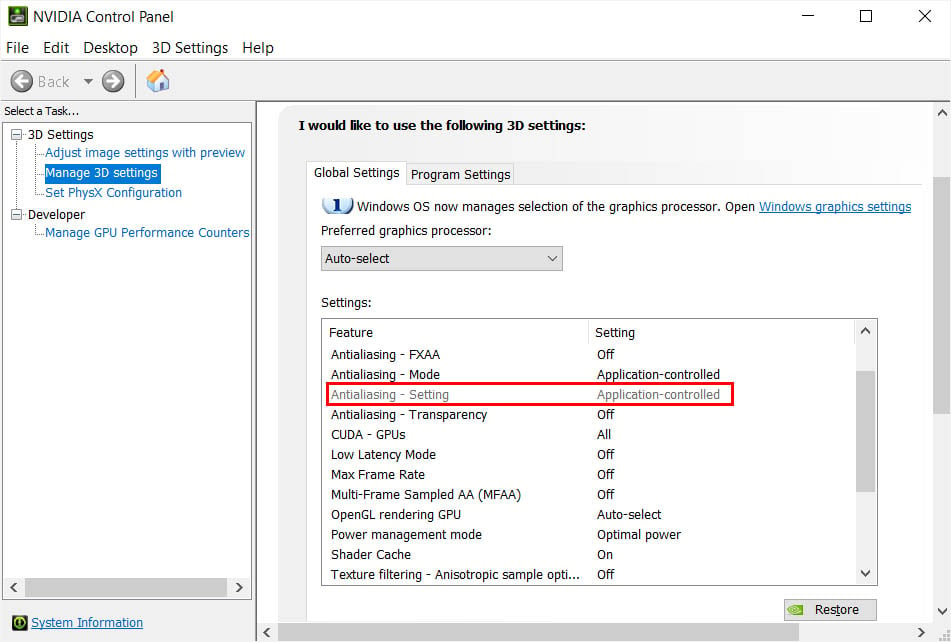
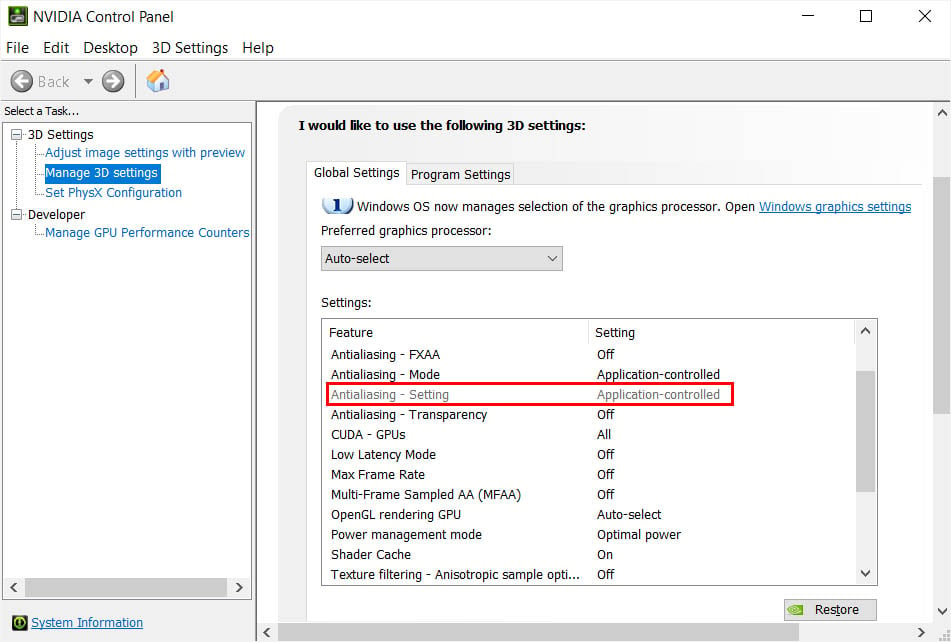
しかし、 [アプリケーションの設定を強化する] オプションと [任意のアプリケーション設定を上書きする] オプションを選択した場合、指定された任意のレベルを選択できます (2 倍、4 倍、8 倍、またはそれ以上)。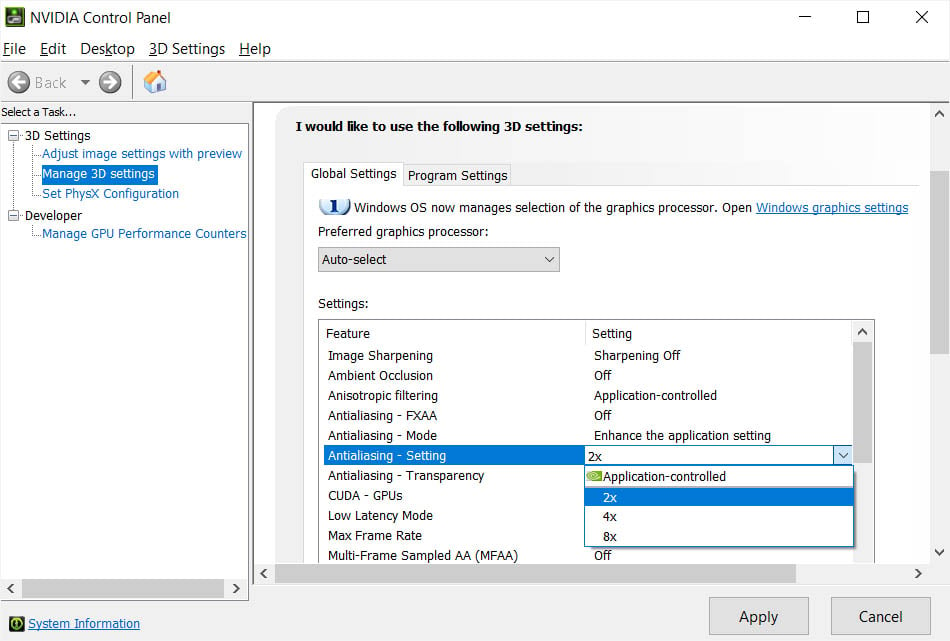
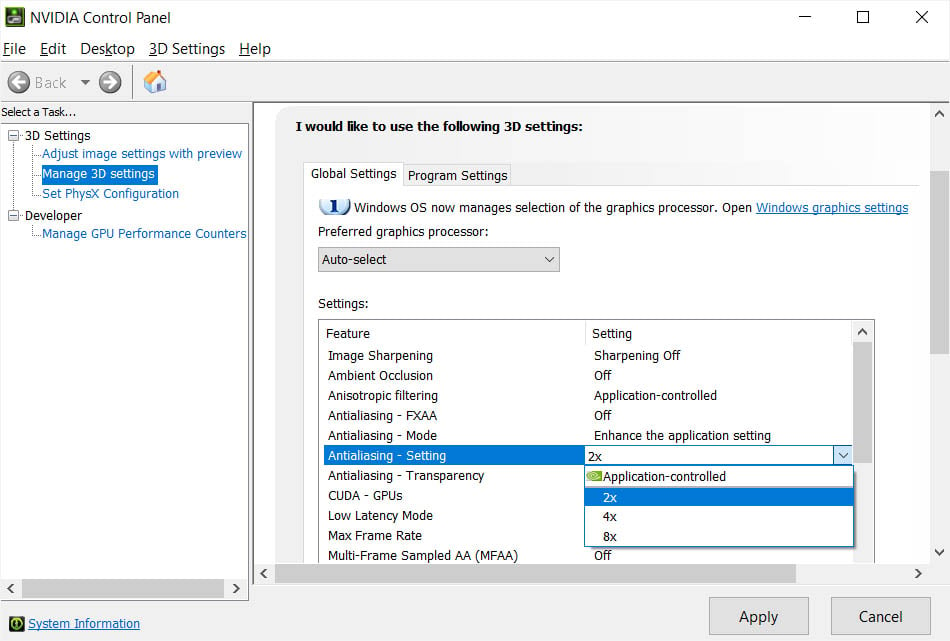 次に、AA 透明度 のレベルを設定することもできます> 以下のように
次に、AA 透明度 のレベルを設定することもできます> 以下のように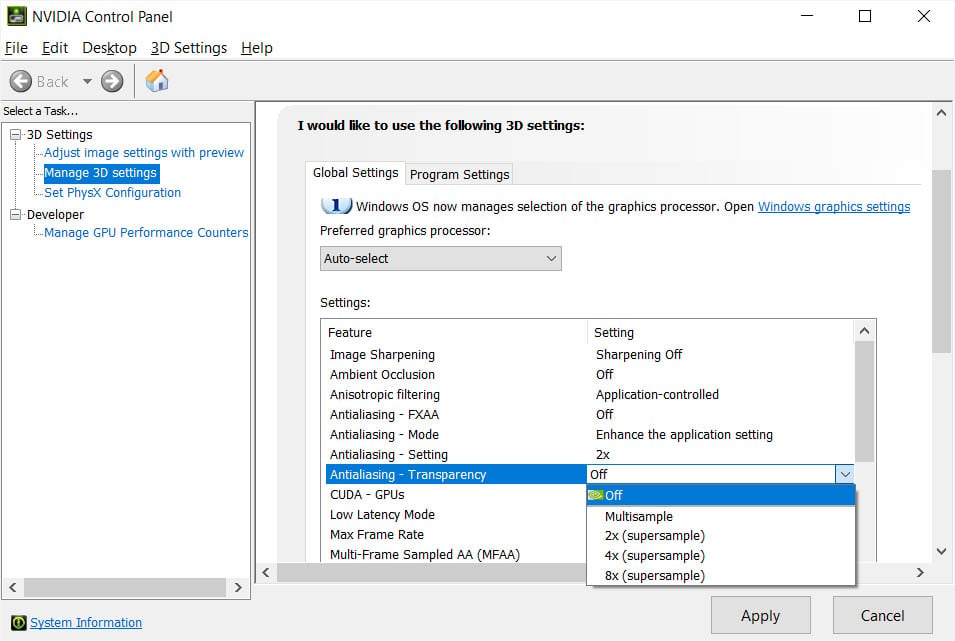 NVIDIA は、後処理の AA 手法である FXAA (高速近似アンチエイリアシング) をユーザーに提供しています。選択に応じてこれを有効/無効にすることもできます。
NVIDIA は、後処理の AA 手法である FXAA (高速近似アンチエイリアシング) をユーザーに提供しています。選択に応じてこれを有効/無効にすることもできます。
 必要な AA 設定を構成したら、[適用] ボタンをクリックします。
必要な AA 設定を構成したら、[適用] ボタンをクリックします。
最終判断 – オンにするかオフにするか
アンチエイリアシングを有効にするかどうかは難しい選択です。プレイするゲームの種類、視聴するビデオの種類、所有するグラフィックス カードなど、いくつかの要因を考慮する必要があります。この機能について詳しく学べば、最終的に答えはあなたの手に委ねられます。
すでにハイエンド ゲーム ハードウェア (高解像度モニターとグラフィックス カード) をお持ちの場合は、鮮明でシャープな画像を生成する可能性があります。そのような場合、AA 機能は価値がないと感じられる可能性があり、処理能力を占有するだけです。そのため、オフにすることをお勧めします。
また、AA を有効にするとフレームがドロップし、ゲームが遅くなりラグが発生する可能性があることもわかっています。そのため、FPS を向上させる方法の 1 つは、アンチエイリアシングを無効にすることです。
ただし、適切な GPU を使用しないと、グラフィックスを多用するゲームの一部がピクセル化されてギザギザに見える場合があることにも注意してください。と監視します。お金を使う準備ができている場合は、ハイエンド製品を入手することをお勧めします.もう 1 つの方法は、統合グラフィックスまたは専用グラフィックスですでに利用可能なさまざまなアンチエイリアシング テクノロジーを単純に有効にすることです。
一般的な経験則として、SMAA または CSAA/EQAA を選択する必要があります。 > 統合グラフィックス、低サイズの RAM、およびローエンドの GPU と CPU を使用している場合。
同様に、ミッドエンドのグラフィックス カード、プロセッサ、および適切なサイズの RAM を搭載したシステムには、SMAA、MLAA/FXAA、または MSAA をお勧めします。
最後に、高度に最適化された GPU と CPU、大容量メモリ、優れた冷却技術、さらにはオーバークロックをサポートするプロセッサを備えた PC ユーザーは、SSAA、TXAA、または MSAA を選択できます。